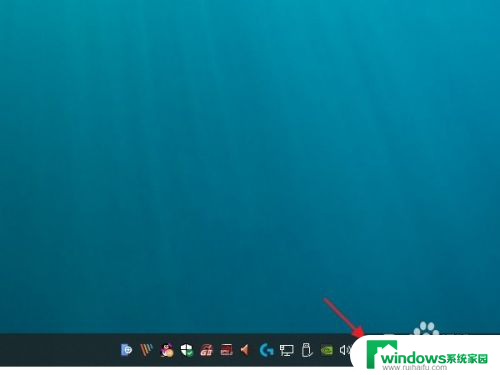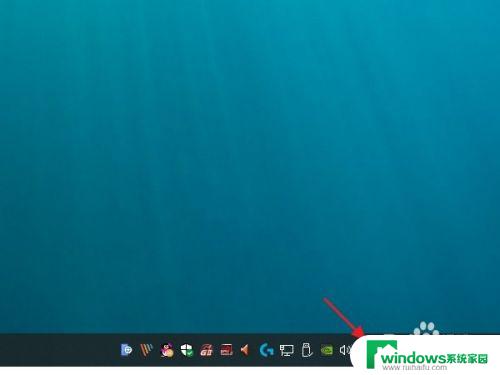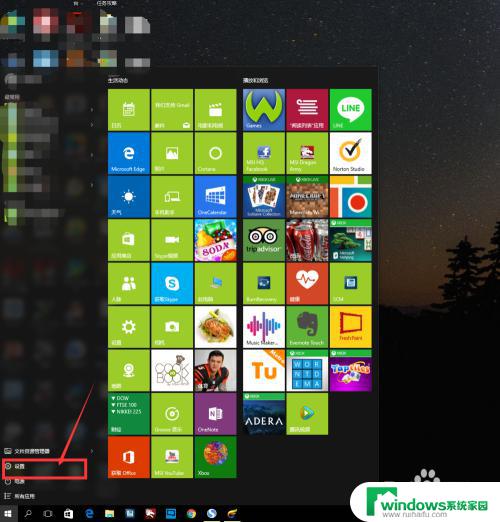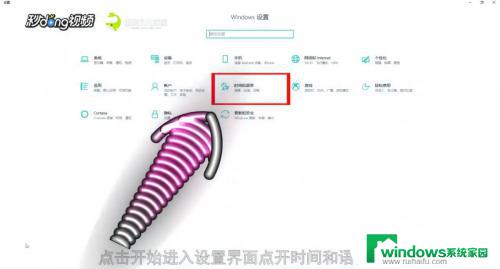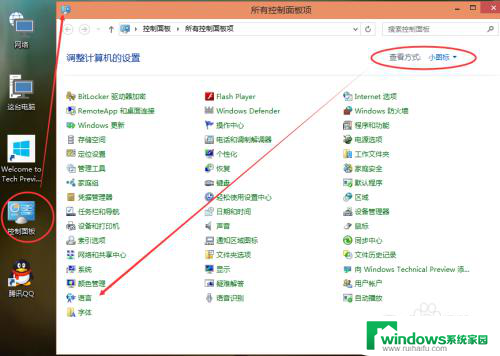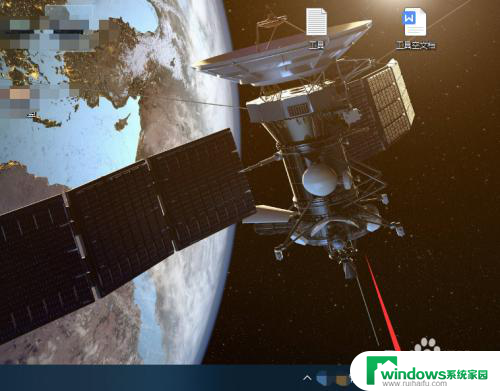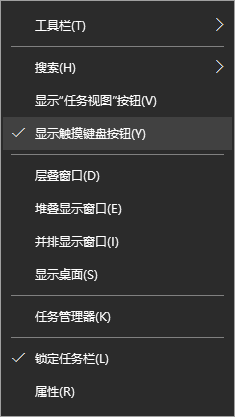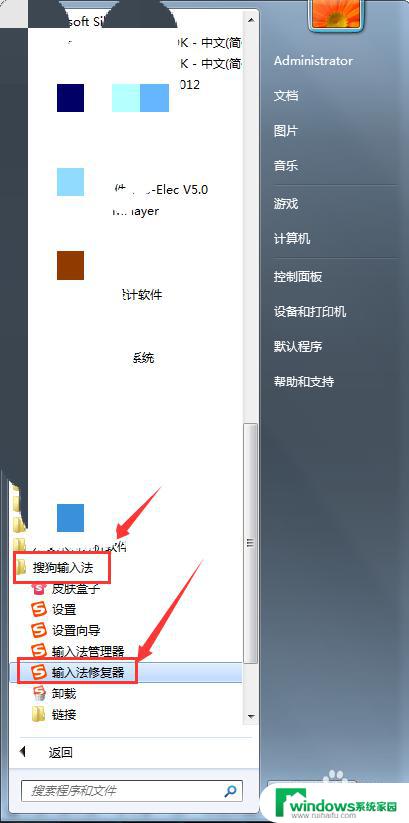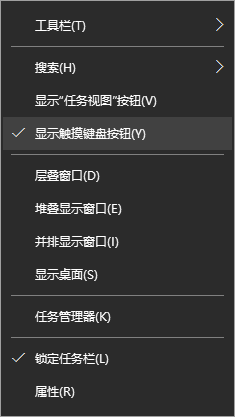电脑如何输入顿号 win10输入法怎么打顿号
在日常使用电脑输入法时,有时候我们需要输入顿号来分隔句子或者表达停顿的意思,在Win10系统中,输入顿号也并不复杂。我们可以通过按下Shift键加上,键来输入顿号,或者直接使用符号输入法来选择顿号进行输入。掌握这些小技巧,可以让我们在使用电脑输入法时更加高效和便捷。希望以上方法能够帮助到大家。
步骤如下:
1.我们知道输入法当中会有英语和中文两种输入模式,当我们在微软拼音的英语模式下按下键盘上的“\"号时,显示出来的也是”\"号。(如图所示)
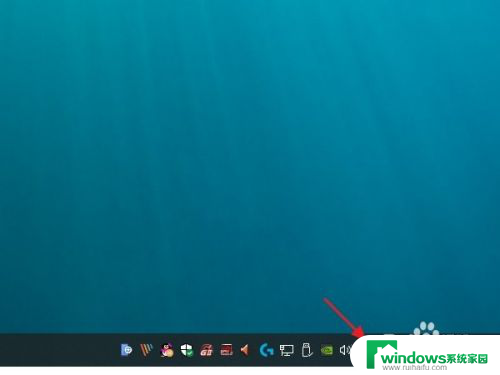
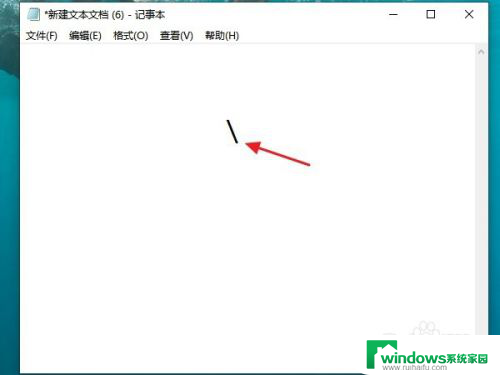
2.如果我们需要把“\"号,切换成顿号要怎么操作呢?首先,我们要将微软拼音切换到中文模式。
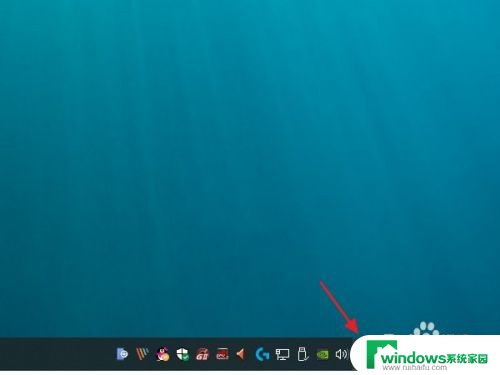
3.在切换中文模式时,我们除了用鼠标将”英“字点击成”中“字以外。还可以利用快捷键的切换,在微软拼音输入法的设置中,可以选择自己觉得操作起来比较顺手的快捷键,例如我设置的是”Shift“键,那么当我想从英文模式切换成中文模式时,只需按下”Shift“键便可完成切换。
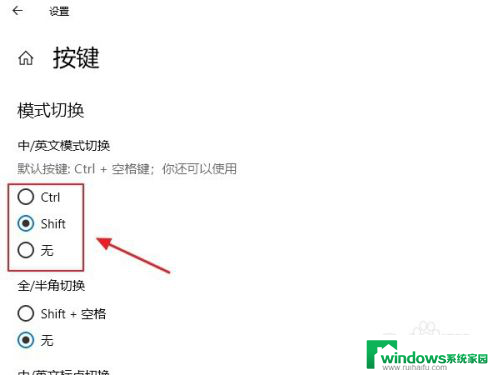
4.当我们设置好中文模式以后,再次敲击键盘上的”\“号键。
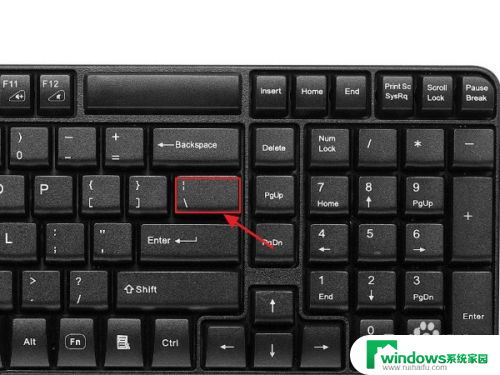
5.这时我们得到的就是一个顿号了。
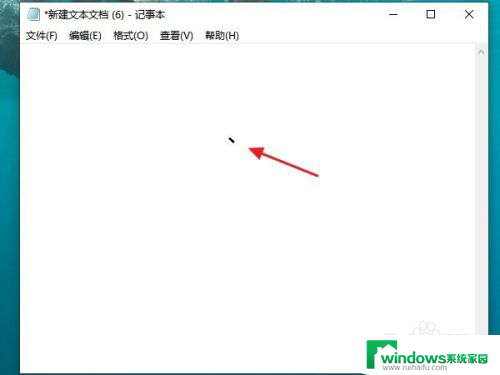
6.效果图。
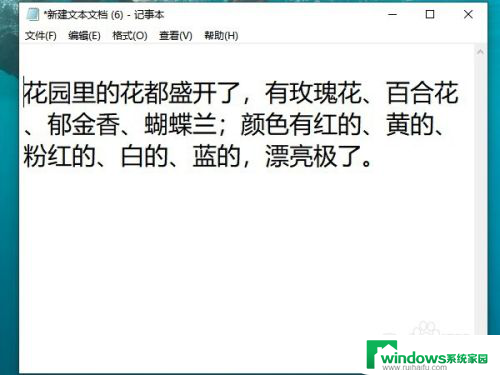
7.总结:
1:先将微软拼音切换到中文模式。
2:可以在输入法设置中,设置切换输入法的快捷键。
3:敲击键盘上的”\“号键。
4:就可以输入顿号了。

以上就是电脑如何输入顿号的全部内容,还有不懂得用户就可以根据小编的方法来操作吧,希望能够帮助到大家。